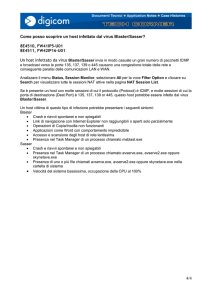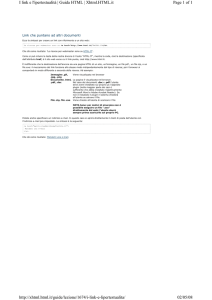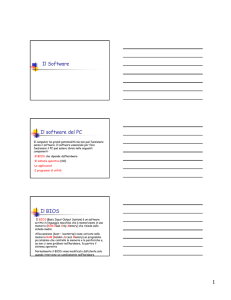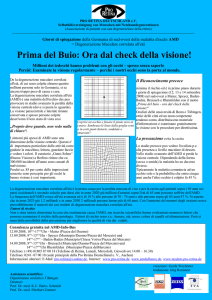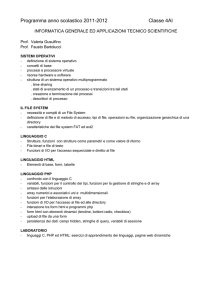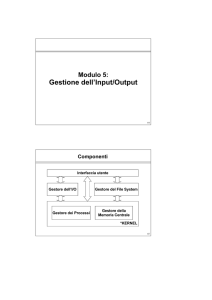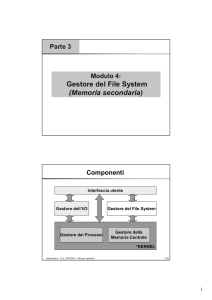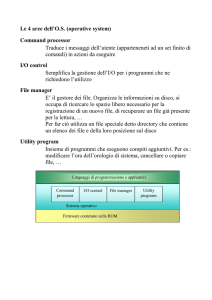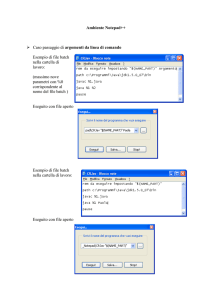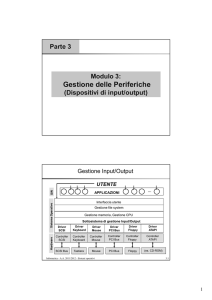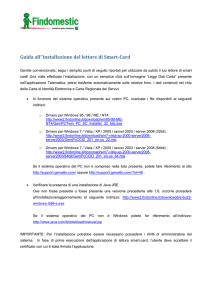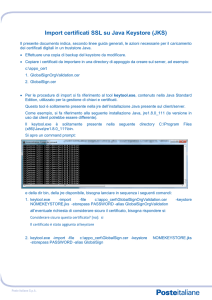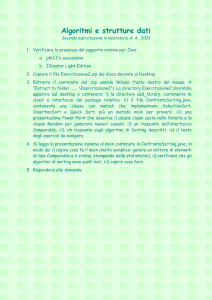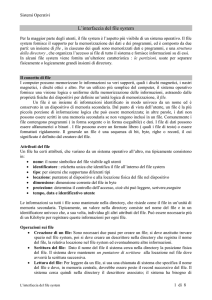Note sui sistemi operativi - Dipartimento di Ingegneria dell
annuncio pubblicitario
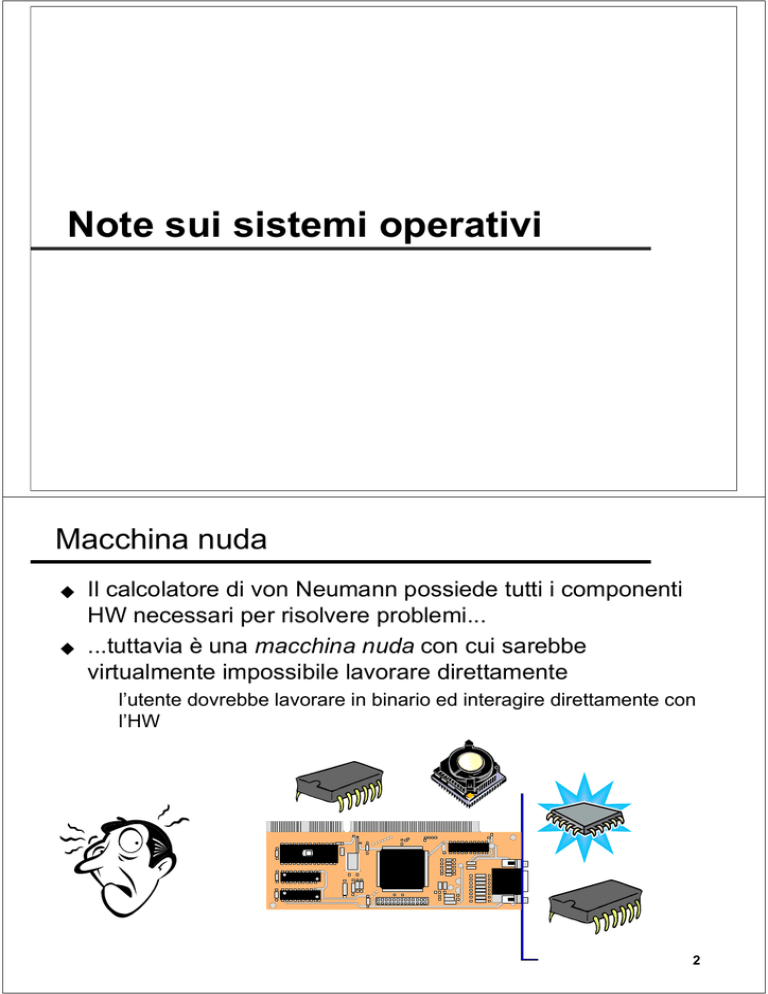
Note sui sistemi operativi 1 Macchina nuda ◆ ◆ Il calcolatore di von Neumann possiede tutti i componenti HW necessari per risolvere problemi... ...tuttavia è una macchina nuda con cui sarebbe virtualmente impossibile lavorare direttamente – l’utente dovrebbe lavorare in binario ed interagire direttamente con l’HW 2 Il sistema operativo SO è un intermediario tra utente e HW che: ◆ fornisce una visione ad alto livello del calcolatore che consente all’utente un facile accesso alle risorse disponibili ◆ previene danni accidentali o intenzionali all’HW, ai programmi e ai dati ◆ consente una gestione efficiente e sicura delle risorse 3 Sistema Operativo Il Sistema Operativo è un programma che rende la macchina più semplice da usare Sistema Operativo • • • • Gestione semplice del disco Gestione di I/O (tastiera, schermo, etc.) Interprete di comandi ... Hardware assicura la corretta operatività • gli utenti non devono entrare in conflitto tra di loro e con il sistema operativo 4 Interprete di comandi Stampa il file esame.doc che sta nella directory del professore Esegui il file tetris.exe che sta nella mia directory Interprete di comandi 1) Segnala “sono pronto” 2) Accetta comando (tastiera e/o mouse) 3) Interpreta comando 4) Esegue comando oppure scrive un messaggio di errore 5 File: astrazione del disco Cara Luisa, oggi è una bella giornata.. 100001 1000011 1100001 1110010 1100001 ... settore 6 Visione del disco (I) OPERAZIONI FILE • • • • Collezione di informazioni Risiede sul disco Ha un nome Ha un tipo • Creare un file vuoto • Scrivere in un file • Leggere il contenuto di un file sullo schermo (o sulla stampante) • Creare un file di contenuto identico ad un altro file • Cambiare il nome di un file • Cancellare un file • Eseguire un file (se il suo tipo lo permette) • ... 7 Visione del disco (II) OPERAZIONI DIRECTORY • Contenitore di file e/o directory • Risiede sul disco • Ha un nome • Creare una directory vuota • Spostare un file (o directory) da una directory ad un’altra • Elencare il contenuto di una directory (nomi) sullo schermo • Cancellare una directory (vuota) • ... 8 Visione del disco (III) radice etc bin Directory bin studenti passwords File mydir startup.exe games myexe fondinf docs somma.exe fact.C somma.exe fact.exe tetris.exe friend.doc fact.exe somma.C letter.doc 9 Nomi assoluti radice studenti \studenti\mydir\games\tetris.exe \studenti\mydir mydir games fondinf myexe somma.exe tetris.exe fact.C somma.exe fact.exe somma.C fact.exe \studenti\mydir\myexe\somma.exe Directory corrente e Nomi relativi radice studenti somma.C games\tetris.exe mydir games fondinf tetris.exe fact.C ..\games\tetris.exe fact.exe myexe somma.C Interfaccia orientata al testo comando sono pronto! (prompt) Directory corrente 12 Interfaccia Utente Grafica (GUI) 13 Interprete grafico: Windows directory file di tipo “presentazione” file di tipo “testo” file di tipo “documento Word” file di tipo “documento Excel” 14 Comandi tipici Vedere il contenuto di un file sullo schermo Eseguire un file (se il suo tipo lo permette) Elencare il contenuto di una directory Stampare il contenuto di un file Creare un file di contenuto identico ad un altro Cancellare un file Ceare una directory vuota Copiare un file in una directory Doppio click Doppio click Doppio click Attraverso il suo programma Selezione icona + click sul bottone di “copia”; click sul bottone di “incolla” Selezione icona + click sul bottone di “Elimina” Click sul pulsante destro; Selezionare Nuovo/Cartella Selezione icona + “trascinamento” dell’icona 15 Selezione del disco Come si “vedono” i file? File ASCII tastiera disco file di nome Ciao pippo 1000011 1101001 1100001 1101111 L’utente dice all’interprete di comandi: “type pippo” main 1000011 1101001 1100001... schermo 17 E se il file non è ASCII? (I) type di un file eseguibile 18 E se il file non è ASCII? (II) type di un file contenente una carta geografica dell’Europa 19 “Vedere” un file generico • un file eseguibile è comprensibile solo alla CPU • un file di testo è comprensibile a noi • ogni altro file è comprensibile “solo” al programma che lo ha generato quindi, quel file può essere “visto” solo attraverso quel programma (non con l’interprete di comandi) 20 Esempio File grafici “Fotografie” Disegni e testi “formattati” schermo Formati • TIFF • GIF • JPEG • BMP • Postscript • PDF Di norma comprensibile alla stampante programma adeguato 1101110 1100001 ... 1101110 1100001 1101001 1101110 file di tipo “gif” Desktop e finestre 23